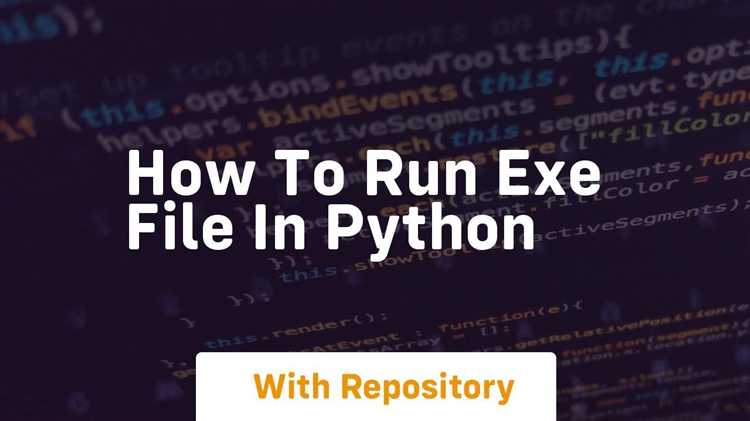
Компиляция Python-скрипта в исполняемый файл формата .exe необходима, если программа должна работать на машинах без установленного интерпретатора Python. Это также упрощает распространение и защищает исходный код от прямого доступа.
Наиболее популярный инструмент для создания .exe из Python – PyInstaller. Он поддерживает Windows, Linux и macOS, но только на той платформе, где выполняется сборка. То есть для создания Windows-версии требуется именно Windows. Установка производится через pip: pip install pyinstaller.
Для компиляции достаточно выполнить команду pyinstaller script.py. В результате создаётся папка dist/, где находится готовый исполняемый файл. По умолчанию он будет зависеть от дополнительных файлов и библиотек. Чтобы собрать один файл, используется флаг --onefile: pyinstaller --onefile script.py.
Важно убедиться, что в скрипте явно указаны пути к файлам, если используется загрузка ресурсов. PyInstaller не всегда корректно определяет такие зависимости, особенно при работе с внешними библиотеками (например, pandas, matplotlib). В таких случаях может потребоваться создание hook-файлов или явное указание ресурсов с помощью опции --add-data.
Готовый .exe может быть довольно тяжёлым – от 10 до 100 МБ, особенно при использовании графических или научных библиотек. Для уменьшения размера можно использовать UPX – инструмент для упаковки исполняемых файлов. Также важно отключить режим отладки и убрать неиспользуемые зависимости.
Если требуется установка программы на другие машины, можно дополнительно упаковать .exe в установщик с помощью Inno Setup или NSIS, включив туда нужные ресурсы и указав пути установки.
Установка и настройка PyInstaller для Windows
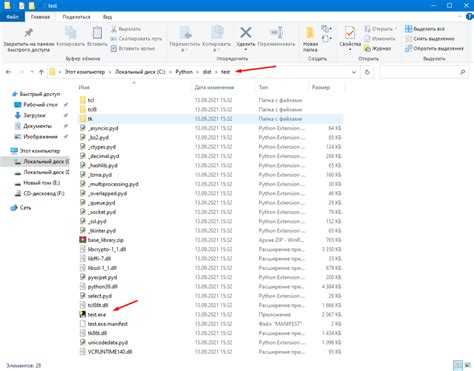
Перед установкой убедитесь, что на компьютере установлен Python версии не ниже 3.7. Проверьте это командой python --version в терминале. Если используется несколько версий Python, предпочтительно указывать путь к нужному интерпретатору при установке зависимостей.
Установите PyInstaller через pip, выполнив команду pip install pyinstaller. Убедитесь, что установка проходит в активной среде, если используется виртуальное окружение. Проверить успешность установки можно командой pyinstaller --version.
После установки перейдите в каталог с вашим скриптом. Запуск pyinstaller script.py создаст папки build и dist. В каталоге dist появится исполняемый файл. Если ваш скрипт использует внешние ресурсы (например, файлы конфигурации, шрифты или изображения), добавьте ключ --add-data, указывая путь в формате путь_к_файлу;. для Windows. Пример: pyinstaller script.py --add-data "config.ini;.".
Для скрытия консоли используйте ключ --noconsole, если создаётся графическое приложение. Чтобы собрать всё в один файл, добавьте --onefile. Пример команды: pyinstaller --onefile --noconsole script.py.
Если в проекте используются сторонние библиотеки, предварительно проверьте их совместимость с PyInstaller. При возникновении ошибок включите опцию --debug all для диагностики. Также полезно использовать --clean для удаления временных файлов предыдущих сборок.
Подготовка Python-скрипта к компиляции в exe
Удалите ненужные зависимости. Все используемые библиотеки будут включены в итоговый exe-файл. Чем их меньше – тем компактнее и быстрее работает программа. Исключите неиспользуемые импорты, временные модули и тестовые зависимости.
Изолируйте главный исполняемый код. Оберните точку входа скрипта в конструкцию if __name__ == «__main__»:. Это необходимо для корректной работы при сборке и предотвращения повторного выполнения кода при импорте.
Проверьте совместимость библиотек. Убедитесь, что используемые модули поддерживаются в standalone-сборке. Некоторые библиотеки (например, tkinter, numpy, pandas) требуют дополнительных опций при упаковке или наличия ресурсов.
Обработайте пути к файлам правильно. Используйте os.path.join и sys._MEIPASS для доступа к внешним ресурсам в exe. Это обеспечит корректную работу как в исходной среде, так и в упакованной версии.
Проверьте работу скрипта в чистой среде. Используйте виртуальное окружение (например, venv) для тестирования. Это выявит скрытые зависимости, не указанные явно в коде или requirements.txt.
Создание exe файла через командную строку
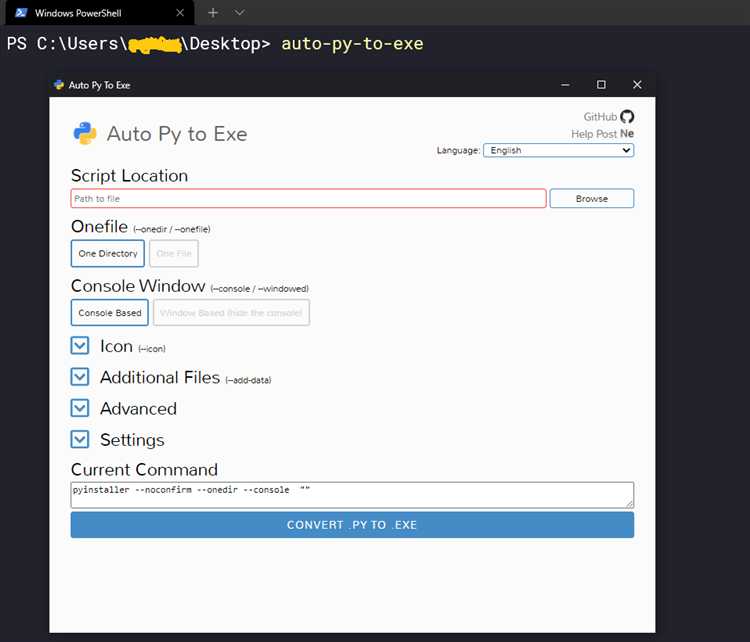
Для генерации исполняемого файла из Python-скрипта с помощью командной строки используется утилита pyinstaller. Перед началом убедитесь, что установлен Python и выполнена установка PyInstaller через команду:
pip install pyinstaller
Перейдите в директорию с вашим скриптом:
cd путь\к\папке
Запустите команду сборки:
pyinstaller --onefile имя_скрипта.py
Ключ --onefile указывает на создание одного .exe файла без дополнительных папок. Для скрытия консоли в графических приложениях добавьте --noconsole:
pyinstaller --onefile --noconsole имя_скрипта.py
После выполнения команды в директории dist появится готовый exe-файл. Чтобы указать иконку, используйте параметр --icon=иконка.ico. Пример:
pyinstaller --onefile --icon=logo.ico имя_скрипта.py
Для корректной работы убедитесь, что все зависимости указаны в скрипте или установлены в среде. Ошибки компиляции отображаются прямо в терминале – их стоит внимательно изучить при сбоях сборки.
Обработка зависимостей и внешних файлов

При сборке .exe-файла важно обеспечить корректное включение всех используемых библиотек и внешних ресурсов. Используйте virtual environment, чтобы изолировать зависимости. Создайте окружение командой python -m venv venv, затем активируйте его и установите нужные пакеты через pip install -r requirements.txt.
Для упаковки с помощью PyInstaller убедитесь, что внешние файлы, такие как шаблоны, изображения, шрифты или конфигурации, указаны явно. Используйте параметр —add-data, например: —add-data «config.yaml;.». В Windows путь указывается через точку с запятой, в Linux и macOS – через двоеточие.
Если используется относительный путь к файлам в скрипте, необходимо динамически определять директорию выполнения. Вместо open(«file.txt») используйте:
import sys, os
base_path = getattr(sys, '_MEIPASS', os.path.abspath("."))
file_path = os.path.join(base_path, "file.txt")
with open(file_path, "r") as f:
data = f.read()При использовании сторонних библиотек, таких как pandas или PyQt, учитывайте, что PyInstaller не всегда корректно обнаруживает скрытые зависимости. Используйте ключ —hidden-import, чтобы добавить недостающие модули вручную.
После сборки проверяйте .exe-файл на целевой машине без установленного Python и библиотек, чтобы убедиться, что все зависимости и ресурсы включены корректно.
Создание exe без консольного окна

Чтобы создать исполняемый файл из Python-скрипта без отображения консоли при запуске, необходимо использовать флаг --noconsole (или --windowed) при сборке с помощью PyInstaller.
- Установите PyInstaller, если он ещё не установлен:
pip install pyinstaller - Перейдите в директорию с вашим скриптом:
cd путь_к_скрипту - Выполните команду сборки с параметром
--noconsole:pyinstaller --onefile --noconsole имя_файла.py
После сборки в папке dist появится exe-файл, который не открывает консоль при запуске. Это важно для GUI-приложений на базе Tkinter, PyQt или PySide, чтобы избежать ненужного черного окна.
- Флаг
--onefileобъединяет всё в один исполняемый файл. --noconsoleподавляет запуск командной строки (актуально только для Windows).
Если используется if __name__ == "__main__":, он должен быть в корне скрипта, иначе PyInstaller может некорректно обработать точки входа, особенно при использовании GUI-библиотек.
Решение распространённых ошибок при сборке
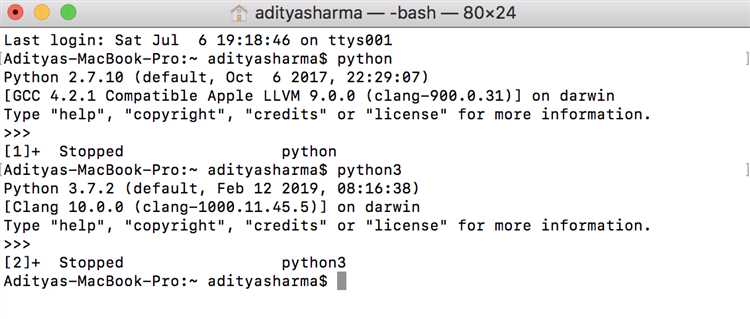
При создании .exe файла из Python скрипта с использованием инструмента вроде PyInstaller могут возникать различные проблемы. Рассмотрим несколько распространённых ошибок и способы их устранения.
Ошибка: «ModuleNotFoundError»
Эта ошибка возникает, когда PyInstaller не может найти определённый модуль, который используется в скрипте. Часто это связано с отсутствием указания скрытых импортов. Чтобы решить проблему, используйте параметр --hidden-import, чтобы явно указать необходимые модули. Например: pyinstaller --hidden-import=module_name script.py.
Ошибка: «FileNotFoundError»
Если при сборке возникает ошибка «FileNotFoundError», это может означать, что PyInstaller не может найти необходимые файлы, такие как конфигурационные или ресурсные файлы. Чтобы избежать этого, убедитесь, что все файлы находятся в нужных директориях, а при сборке используйте параметр --add-data для добавления файлов в сборку. Например: pyinstaller --add-data "path/to/file;." script.py.
Ошибка: «DLL load failed»
Эта ошибка указывает на отсутствие динамических библиотек (DLL), которые требуются для работы Python-библиотек. Чтобы решить эту проблему, необходимо убедиться, что все зависимости (особенно сторонние библиотеки) правильно указаны при сборке. Использование параметра --collect-binaries позволяет включить необходимые DLL файлы в сборку.
Ошибка: «ImportError: cannot import name»
Часто возникает, когда PyInstaller не может правильно обработать импорты в скрипте, особенно если используются динамические импорты. Для решения проблемы можно использовать опцию --collect-submodules, чтобы гарантировать, что все подмодули библиотеки будут включены в сборку.
Ошибка: «PermissionError»
Ошибка прав доступа может возникнуть, если у программы нет разрешений на запись в каталоге сборки или на доступ к необходимым ресурсам. Для её устранения убедитесь, что у вас есть достаточные права на создание файлов в указанной директории, или запустите сборку от имени администратора.
Ошибка: «RuntimeError: cannot open shared object file»
Этот тип ошибки связан с тем, что программа не может найти или загрузить динамическую библиотеку, необходимую для работы. Если библиотека использует специфичные пути, возможно, стоит указать их явно через --add-binary. Например: pyinstaller --add-binary "path/to/library.so:." script.py.
Ошибка: «Segmentation fault»
Сегментационные ошибки могут быть связаны с несовместимостью между версиями Python и библиотеками или с некорректной работой сборщика. Чтобы минимизировать их вероятность, используйте последние стабильные версии Python и PyInstaller. В некоторых случаях, это может быть связано с некорректным использованием многопоточности или библиотек, работающих с низким уровнем системы.
Ошибка: «Missing MSVC runtime»
Если при запуске .exe файла возникает ошибка, связанная с отсутствием библиотеки MSVC (Microsoft Visual C++ Redistributable), необходимо установить соответствующий пакет на целевую машину. Он доступен на официальном сайте Microsoft и должен быть установлен перед запуском .exe файла.
Вопрос-ответ:
Что нужно для создания exe файла из Python скрипта?
Для создания exe файла из Python скрипта нужно установить специальный инструмент, например, PyInstaller или cx_Freeze. Они позволяют преобразовать Python скрипт в исполнимый файл, который можно запускать на Windows без установки Python. После установки одного из этих инструментов достаточно выполнить команду в терминале или командной строке, указав путь к скрипту. В результате появится exe файл, который будет работать независимо от установленного Python.
Какой инструмент лучше использовать для создания exe файла: PyInstaller или cx_Freeze?
Оба инструмента — PyInstaller и cx_Freeze — имеют свои особенности. PyInstaller обычно используется из-за своей простоты и широкого распространения. Он автоматически собирает все зависимости в один файл, включая необходимые библиотеки и файлы. Однако иногда PyInstaller может создавать большие exe файлы. cx_Freeze может быть полезен для более сложных проектов или если нужно больше контроля над процессом создания exe файла. Окончательный выбор зависит от ваших предпочтений и сложности проекта.
Как сделать exe файл с помощью PyInstaller?
Для того чтобы создать exe файл с помощью PyInstaller, выполните несколько шагов. Сначала установите PyInstaller с помощью команды `pip install pyinstaller`. После этого откройте командную строку, перейдите в директорию с вашим Python скриптом и выполните команду `pyinstaller —onefile script.py`, где `script.py` — это имя вашего скрипта. Параметр `—onefile` указывает PyInstaller создавать один исполнимый файл, а не несколько. После выполнения этой команды в папке `dist` появится exe файл.
Будет ли exe файл работать на других компьютерах без Python?
Да, exe файл, созданный с помощью PyInstaller или аналогичных инструментов, может работать на других компьютерах, даже если на них не установлен Python. Инструмент упаковки включает все необходимые зависимости, чтобы программа могла функционировать как обычное приложение Windows. Однако важно учитывать, что exe файл будет работать только на той операционной системе, для которой он был собран, например, на Windows, и не будет работать на других системах, таких как macOS или Linux.
Можно ли создать exe файл для других операционных систем, используя Python?
Для создания exe файла именно для Windows — да, можно использовать PyInstaller или cx_Freeze на машине с Windows. Однако если нужно создать исполнимые файлы для других операционных систем (например, macOS или Linux), придется использовать аналогичные инструменты, но на соответствующих операционных системах. Также существует возможность скомпилировать Python код на виртуальной машине с нужной операционной системой, чтобы получить исполнимые файлы для других платформ. Однако для этого потребуется настроить окружение и инструменты для сборки на каждой платформе отдельно.






